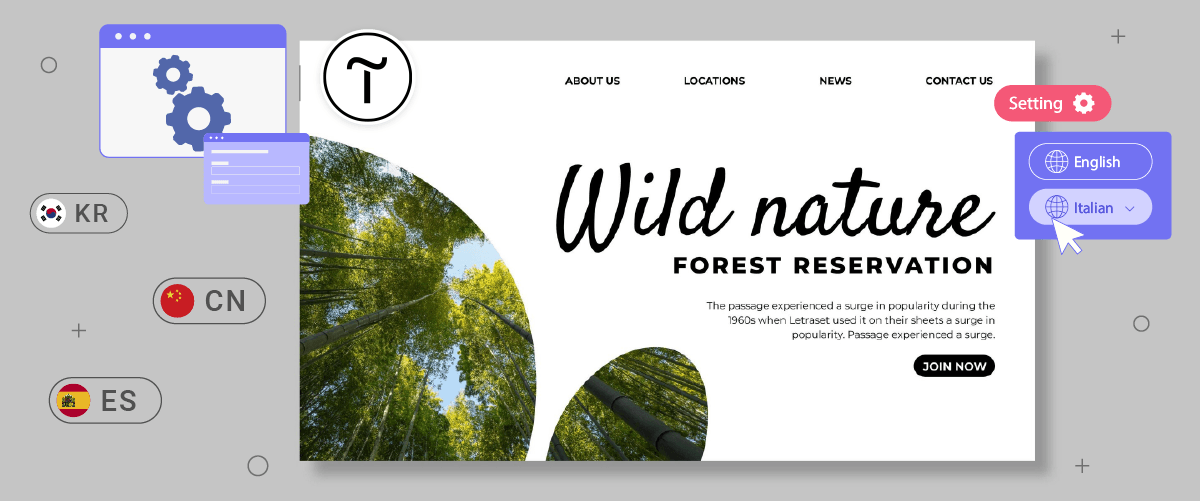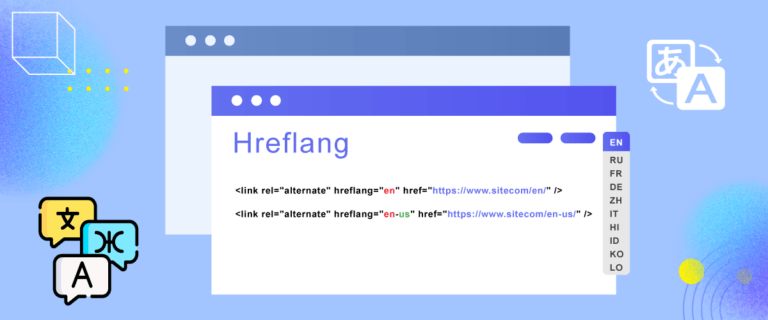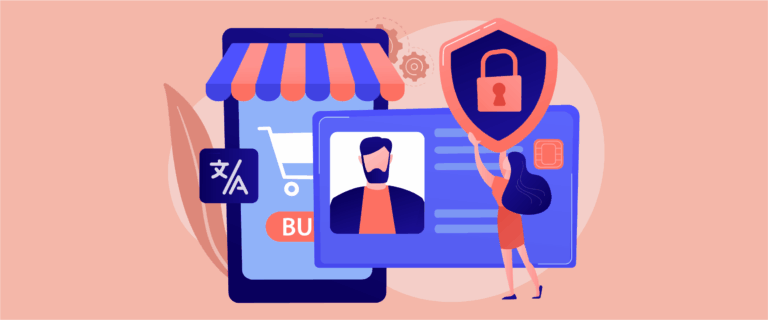多言語ウェブサイトの作成はそれ自体が課題です。重要な要素の一つは、言語スイッチャーまたはトグルボタンを設置することです。言語スイッチャーがあれば、訪問者は簡単に異なる言語に切り替えることができます。
Tildaの Web サイトを含むすべての Web サイトで、ユーザーフレンドリーな言語切り替え機能を提供することが重要です。.
この記事では、パワフルでありながら使いやすいウェブサイトビルダーである Tilda プラットフォームに言語スイッチャーを設定する方法について説明します。この包括的なガイドに従えば、使いやすい言語スイッチャーを使用して多言語機能を提供できます。.
多言語 Tilda Web サイトの言語スイッチャーをカスタマイズする必要があるのはなぜですか?
Tilda ウェブサイトで言語スイッチャーを設定する方法を説明する前に、 Tildaで言語スイッチャーをカスタマイズする必要がある理由を理解することが重要です。.
- ユーザーエクスペリエンスの向上:ウェブサイトで複数の言語でコンテンツを提供することで、訪問者は快適に過ごせていると感じます。ユーザーフレンドリーな言語切り替え機能があれば、訪問者は好みの言語でコンテンツを簡単に操作し、理解することができます。これにより、より没入感と満足度の高い訪問者体験が生まれ、ウェブサイトへのエンゲージメントとロイヤルティが向上します。
- 市場リーチの拡大: Tildaウェブサイトを中国語、スペイン語、アラビア語などの人気言語に翻訳することで、世界中のより多くのユーザーにリーチできます。これにより新たな市場機会が生まれ、様々な国や文化圏の顧客をターゲットにすることで、ビジネスのグローバル展開が可能になります。
- 多言語SEOの最適化: Googleなどの検索エンジンは、ウェブサイトのランキング付けにおいてユーザーエクスペリエンスを考慮します。ユーザーフレンドリーな言語スイッチャーは、多言語SEOランキングの向上につながります。コンテンツを正しく翻訳することで、検索エンジンに対し、サイトが様々な言語の様々なクエリに関連性が高いという肯定的なシグナルを送ることができます。
- 売上コンバージョンの向上:訪問者が理解できる言語でコンテンツを提供することで、商品の購入やサービス登録といったコンバージョンの可能性を高めることができます。訪問者が自分の言語で商品の詳細、ポリシー、決済プロセスを容易に理解できれば、購入決定の障壁は軽減されます。
Tildaで言語スイッチャーをセットアップする方法
Tildaに言語スイッチャーを設定することの重要性を理解した上で、その方法について説明しましょう。ウェブサイト翻訳サービスでは通常、この機能が提供されており、ユーザーのニーズに合わせてカスタマイズできます。
しかし、すべての翻訳サービスが簡単にカスタマイズでき、ユーザーフレンドリーな言語スイッチャーを提供しているわけではありません。そのため、様々なCMSプラットフォームと互換性があり、柔軟な言語スイッチャー機能を備えた自動翻訳サービスを選ぶことが重要です。.
これらの基準を満たす自動翻訳サービスの一つがLinguise。LinguiseLinguise、CMSやTilda、高度にカスタマイズ可能でユーザーフレンドリーな言語切り替え機能を提供しています。
Linguiseを使用して Tilda Web サイトの言語切り替え機能を設定する方法についての完全なガイドを紹介します。.
ステップ 1: Linguise アカウントを登録する
ステップ2:ドメインウェブサイト Tildaを追加する
ステップ2は、所有するウェブサイトのドメインをLinguiseダッシュボードに追加することLinguiseLinguiseにTilda追加するには、いくつかのフィールドに入力する必要があります。
- アカウント Linguise
- URLドメイン
- プラットフォームのウェブサイト
- 既定の言語
- 翻訳言語
- URLを翻訳する
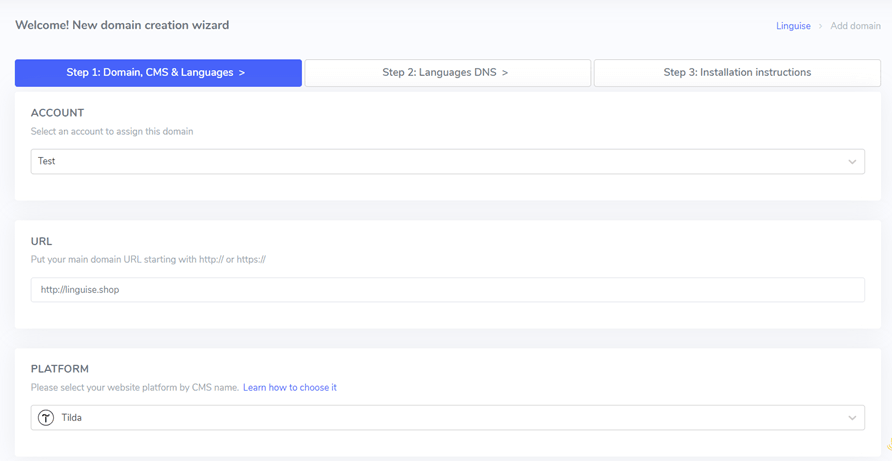
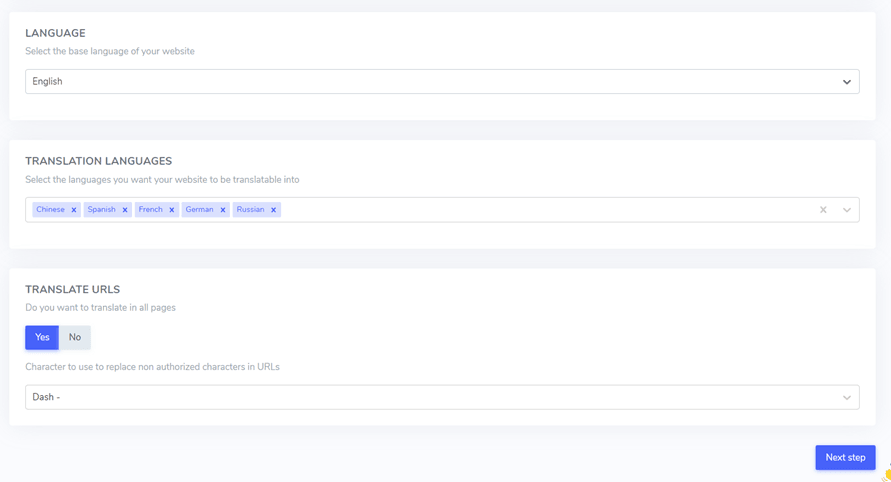
その後、 DNS設定 Tildaで自動翻訳を実装する方法」の記事を参照してください。
ステップ3: 言語切り替えを有効にする
DNS設定が完了したら、言語スイッチャーを有効にします。そのためには、 Linguise が提供するスクリプトを Tilda ウェブサイトエディターに挿入します。.
やり方は次のとおりです。.
- Tilda ウェブサイトのダッシュボードを開きます。.
- 「サイト設定」>「その他」>「コードの編集」をクリックします
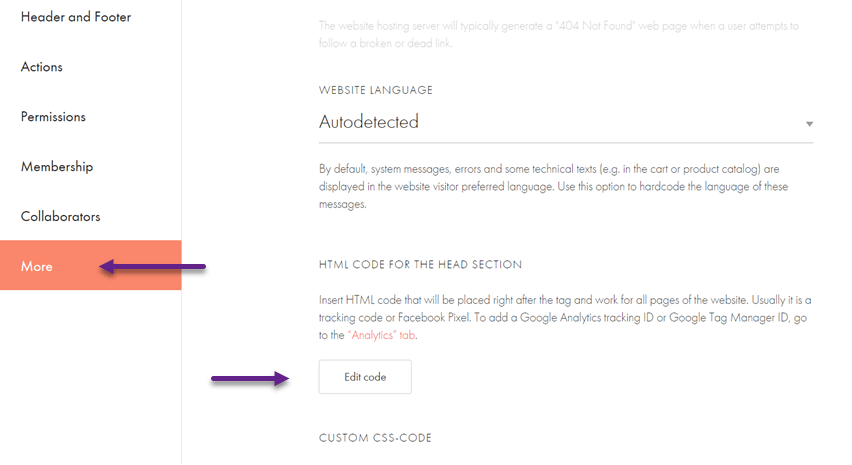
Linguiseから取得したスクリプトを挿入し、 「保存」変更を保存します。
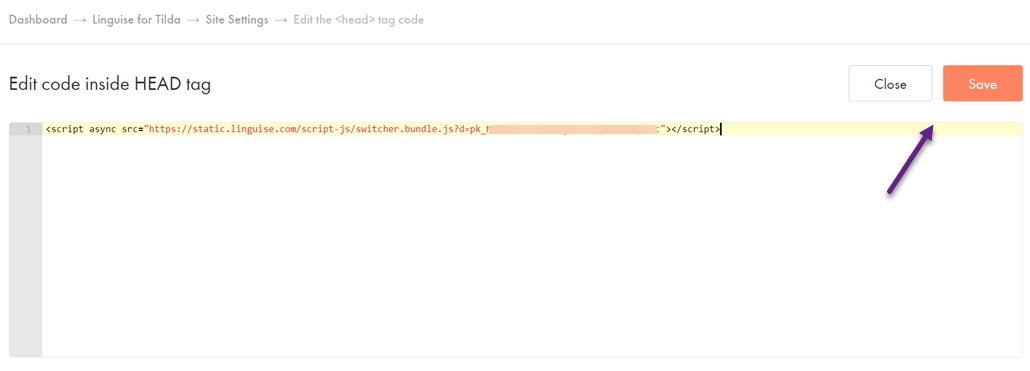
接続に成功すると、 Tilda言語スイッチャーの設定は、ニーズに合わせてカスタマイズできます
ステップ 4: メインディスプレイのセットアップ
Linguiseダッシュボード「設定」>「言語フラグの表示」設定を見つけます
このページでは、いくつかのオプションを設定できます。まずメインディスプレイです。ここでは、以下のような様々な設定を調整できます。.
- フラグ アイコン スタイル:並べて表示、ドロップダウン メニュー、ポップアップの 3 つのオプションから選択できます。
- 位置:このオプションは、サイト上の言語スイッチャーの配置場所を決定します。様々な位置オプションをご用意しています。訪問者がアクセスしやすい位置を選択してください。
最後に、国旗と言語名、国旗と言語の略語、または言語名のみを組み合わせて表示することができます。ユーザーが簡単に認識できるように、国旗と言語名を併用することをお勧めします。.
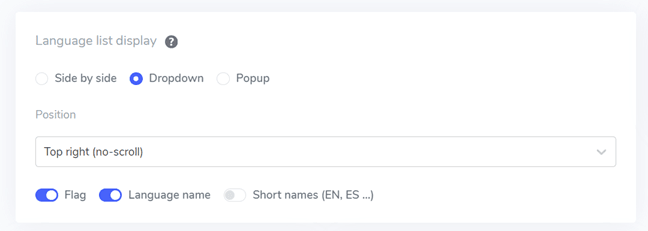
ステップ 5: フラグのデザインを設定する
メインディスプレイを設定したら、表示されるフラグのデザインをカスタマイズできます。.
- 表示言語名:言語名を国名に基づいて表示するか、言語名自体に基づいて表示するかを選択できます。例えば、「French」や「Français」のように表示できます。
- 英語の国旗タイプ:このオプションは、米国英語やイギリス英語など、複数のバリエーションを持つ言語に使用されます (スペイン語、台湾語、ドイツ語、ポルトガル語などの言語にも同様に適用されます)。
- フラグ スタイル:フラグ アイコンの形状を丸型または長方形に設定できます。
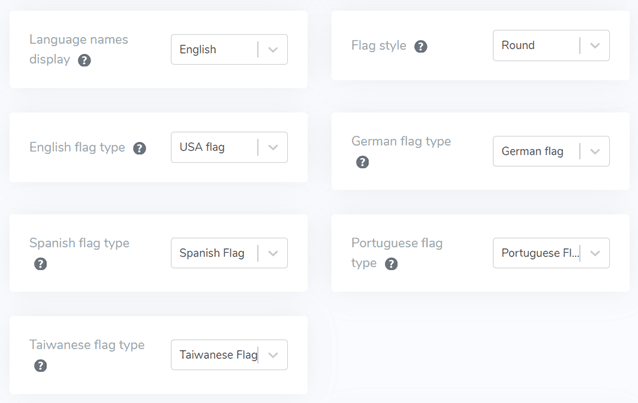
ステップ6: 色とフラグのサイズを設定する
旗のデザインの設定が完了したら、旗の色とサイズをカスタマイズできます。調整可能な設定は次のとおりです。
- マークの境界線の半径:長方形のフラグ スタイルを使用して、ピクセル単位で境界線の半径をカスタマイズします。
- 言語名の色:言語名を表示するためのデフォルトのテキスト色を選択します。
- ポップアップ言語の色:ポップアップまたはドロップダウン領域の言語タイトルテキストの色を設定します。
- 旗のサイズ:旗アイコンのサイズを調整します。
- 言語名のホバーカラー:ユーザーが言語名の上にマウスを移動したときに表示されるテキストの色を設定します。
- ポップアップ言語のホバーカラー:ユーザーがポップアップまたはドロップダウン領域の言語タイトルにマウスを移動したときに表示されるテキストの色を設定します。
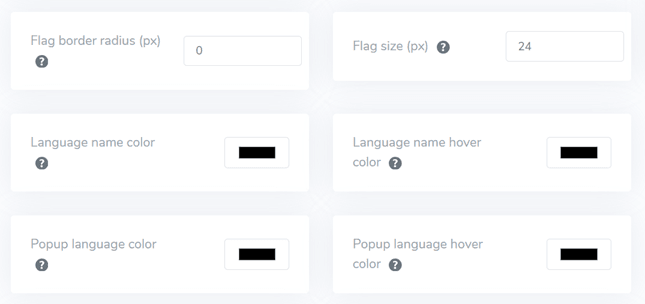
ステップ7: フラグボックスシャドウを設定する
最後に、国旗ボックスの影の設定を行います。最初の設定では、ウェブサイトに表示される各国旗アイコンに影の効果を適用できます。次の設定では、ユーザーが言語の国旗にマウスオーバーした際の影の効果を制御します。.
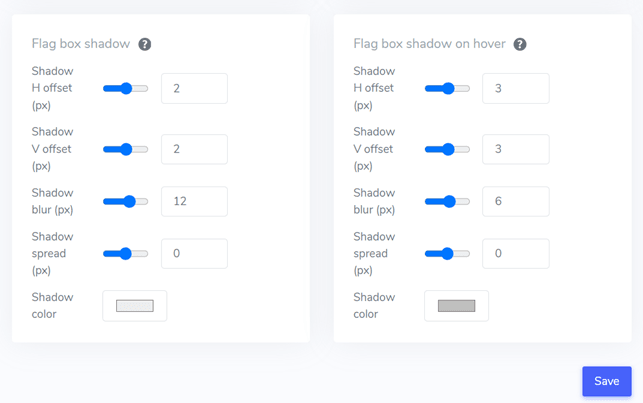
すべて満足のいくように調整できたら、「保存」をクリックしてカスタマイズの変更を保存します。その後、 Tilda のウェブサイトを開いて、設定が正しく適用されているかどうかを確認してください。言語スイッチャーの表示はだいたいこんな感じになります。.
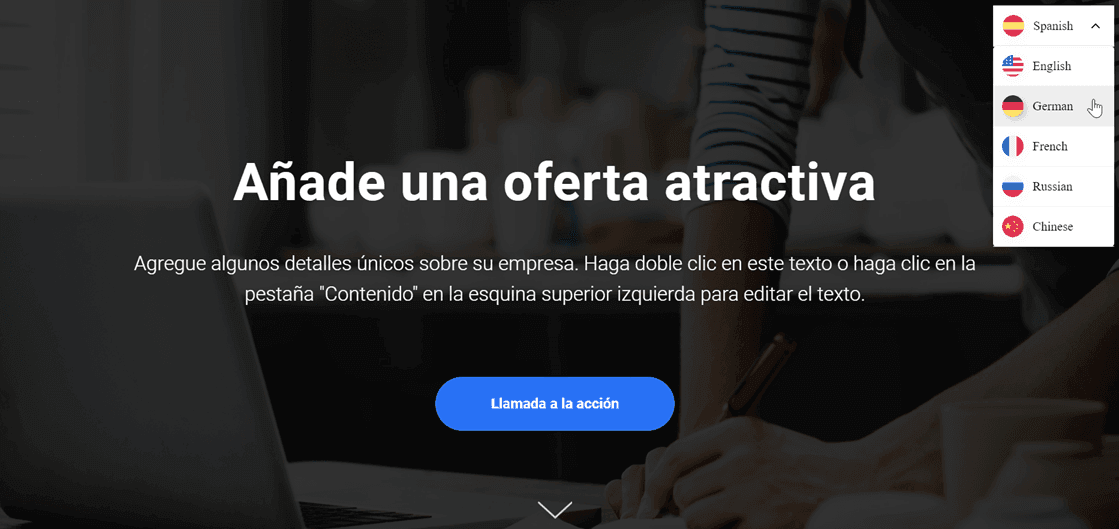
Tilda ウェブサイトでユーザーフレンドリーな言語スイッチャーを作成するためのベストプラクティス
Tildaに言語スイッチャーを設定する方法を理解したら言語セレクターを設計するためのベストプラクティスも知っておく必要があります以下に、考慮すべき重要なポイントをいくつかご紹介します。
- 分かりやすい言語アイコンや国旗を使用する –文化を問わず広く知られている馴染みのあるシンボルを使用することで、訪問者は言語の選択肢を容易に識別できます。混乱を避けるため、アイコンや国旗は見やすく、色のコントラストが適切で、誰もが理解できるものにしてください。
- 言語切り替えボタンを戦略的に配置する –ウェブサイトのヘッダー、フッター、メインナビゲーションメニューなど、訪問者が見やすくアクセスしやすい場所にボタンを配置します。すべてのページに一貫して配置することで、様々なアクセスポイントから訪問者が簡単にアクセスできるようになります。これらの場所は、多くのインターネットユーザーにとって言語オプションを探すための直感的な場所です。
- 各アイコン/国旗にそれぞれの言語のラベルを付けましょう。例えば、英語なら「English」、スペイン語なら「Español」、ドイツ語なら「Deutsch」など、言語の正式名称をラベルに表示できます。この手順により、特に特定の国旗や言語の略語が分からない訪問者にとって、目的の言語の選択が容易になります。
- 言語切り替えプロセスを簡素化 –ドロップダウン機能、長い国旗/アイコンリスト、トグルボタンなどは、ユーザーを煩雑にし、混乱させる可能性があります。訪問者が希望する言語オプションをクリックするだけで言語を切り替えられるようにすることで、よりスムーズなエクスペリエンスを提供します。
- レスポンシブな言語切り替えボタンのデザインを実装する –ボタンがレスポンシブで、デスクトップ、タブレット、スマートフォンなど、様々なデバイスや画面サイズで適切に機能することを確認します。様々なデバイスと画面解像度でテストを行い、要素が欠けたり重なったりすることなく、シームレスなユーザーエクスペリエンスを実現します。
結論: Linguiseを使って Tilda ウェブサイトの言語切り替えを設定する
Tildaのウェブサイトにユーザーフレンドリーな言語スイッチャーを設定する方法について説明した後、実装可能な様々なベストプラクティスを理解していただきました。上記のポイントに従って言語スイッチャーを最適化することで、全体的なユーザーエクスペリエンスを向上させることができます。.
Linguise 、強力でありながらカスタマイズしやすい言語切り替え機能を備えた、業界をリードする自動翻訳サービスの一つです。Linguise Linguise 、 Tildaなどの多くの人気CMSプラットフォームやウェブビルダーとも互換性があります。.
さあ、何を待っているのですか?Linguiseアカウントを登録し、 Tildaウェブサイトを追加して、言語スイッチャーの設定をカスタマイズし、世界中の訪問者のエクスペリエンスを向上させましょう。正確に翻訳されたコンテンツを通じて多国籍のオーディエンスにリーチすることで、グローバルビジネスの可能性を最大限に引き出しましょう。